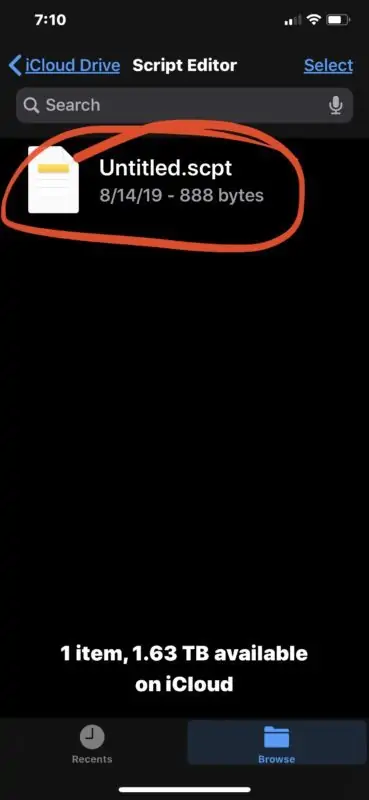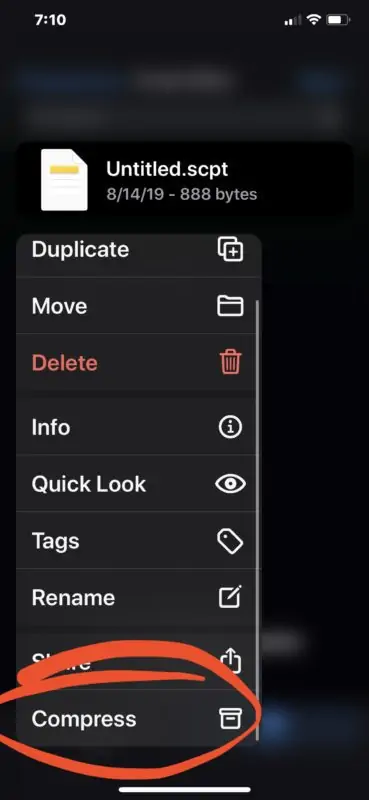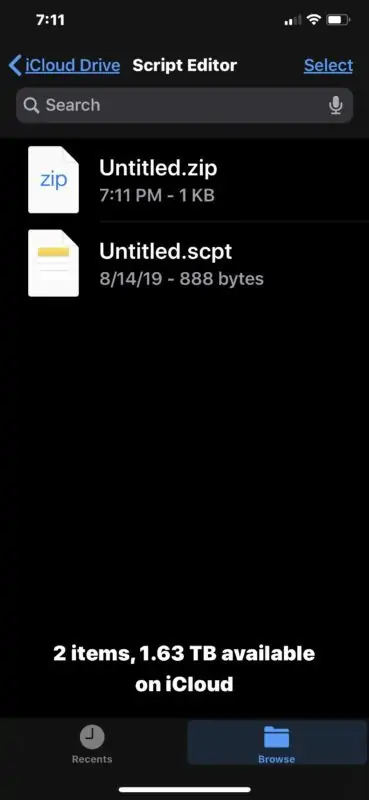ایجاد فایل فشرده با پسوند zip در آیفون و آیپد و همین طور باز کردن فایلهای آرشیو با این فرمت، ساده است. میتوانید از اپلیکیشن Files اپل برای برای این منظور استفاده کنید و چند فایل و فولدر را به یک فایل زیپ تبدیل کنید. به اشتراکگذاری یک فایل زیپ بهتر از پیوست کردن چندین فایل کوچک و کمحجم است. خوشبختانه فایل زیپ در تمام سیستم عاملهای امروزی پشتیبانی میشود و باز کردن آن ساده خواهد بود.
در ادامه به نحوه زیپ کردن فایل و فولدرها در اپ Files که برای iPhone و iPad منتشر شده، میپردازیم.
در گذشته اپلیکیشن Files اپل، قابلیت زیپ و آنزیپ یا به عبارت دیگر استخراج کردن محتویات فایل زیپ را نداشت اما با معرفی نسخهی جدید iOS یعنی iOS 13 و همینطور iPadOS 13، این قابلیت اضافه شده است. در نسخههای قبلی سیستم عامل iOS میتوانید از اپلیکیشنهای دیگری برای این منظور استفاده کنید. برخی اپهای مدیریت فایل که قبلاً در مقالهای به آن پرداختیم نیز این قابلیت را دارند.
فشرده کردن فایل و فولدرها با فرمت Zip در آیفون و آیپد
اپلیکیشن مدیریت فایل Files یکی از اپهای اصلی اپل برای سیستم عامل iOS و iPadOS است. این اپ طراحی ساده و کاربردی و امکانات خوبی دارد. یکی از قابلیتهای آن نیز ایجاد فایل زیپ است که در ادامه به آن میپردازیم.
ابتدا اپلیکیشن Files را اجرا کنید. میتوانید فایلهای موجود روی حافظهی داخلی آیفون و آیپد و همینطور فایلهای موجود در سرویس ابری iCloud Drive اپل را زیپ کنید. لذا فولدری از حافظهی داخلی یا سرویس ابری آیکلود که حاوی فایلهای موردنظر است را باز کنید.
روی فایل یا فولدری که میخواهید زیپ کنید تپ و مکث کنید تا منویی ظاهر شود. در منو گزینهی Compress را لمس کنید. اگر بخواهید چند فایل را زیپ کنید، میبایست ابتدا روی Select در گوشهی بالای صفحه تپ کرده تا حالت انتخاب چندتایی فعال شود. سپس فایلهای موردنظر را انتخاب کنید.
بسته به حجم فایل و قدرت پردازشی گوشی یا تبلت و سرعت حافظه، زمان زیپ شدن متفاوت خواهد بود. صبر کنید تا این کار خاتمه پیدا کند و فایل Zip در فولدر فعلی ایجاد شود.
برای زیپ کردن چند فایل و تبدیل به یک آرشیو با فرمت ZIP میتوانید ابتدا فایلها را در یک فولدر جدید قرار دهید و سپس فولدر را زیپ کنید.
osxdailyسیارهی آیتی